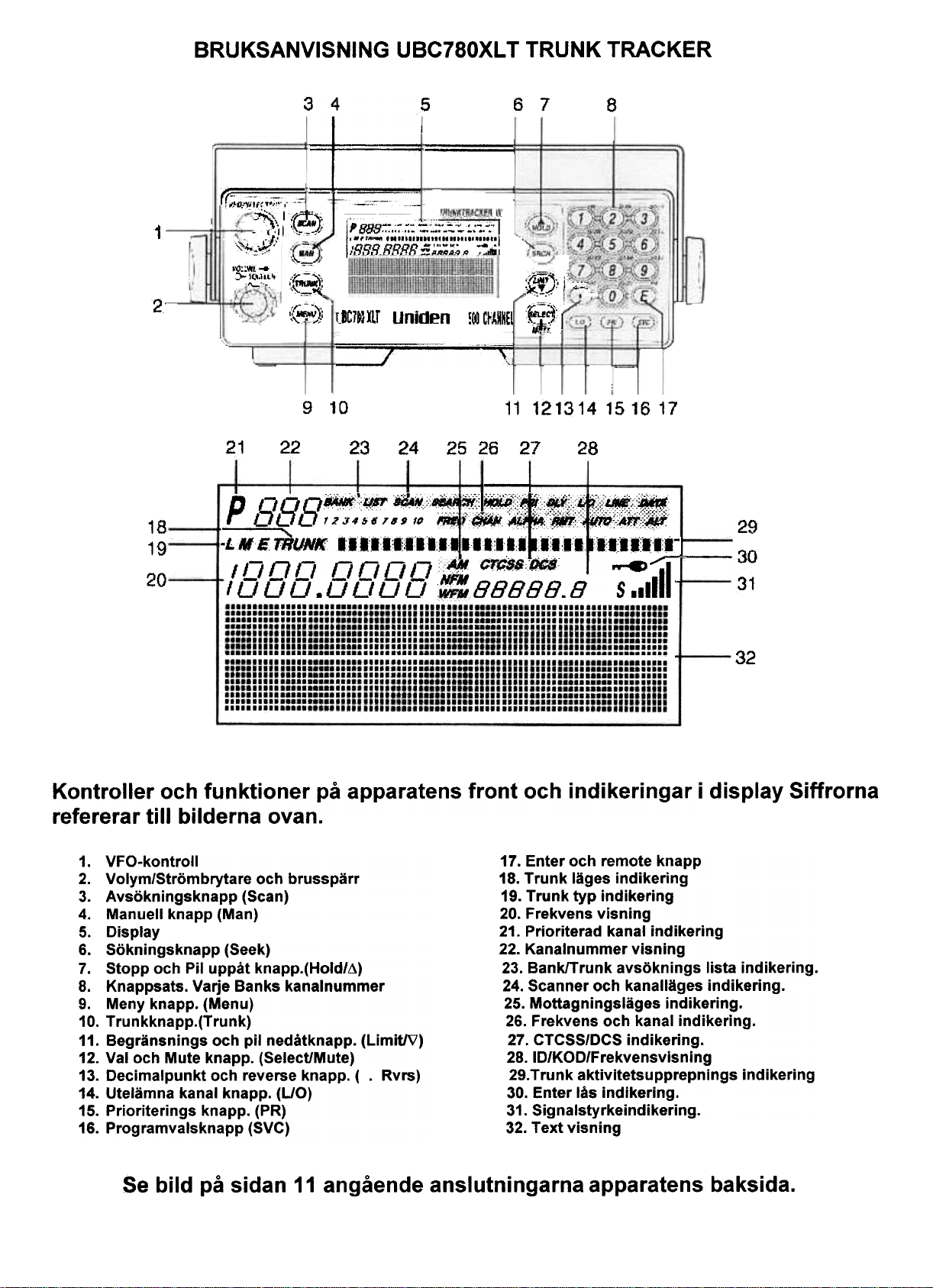
BRUKSANVISNING UBC780XL T TRUNK TRACKER
1
2
18
19
(;}U.;J;'f:~;;;;""":::~
~,'.:.a~'
- "'II ._~."
~~=g! =
1~":Wl- 1::>- !("1I0:"
~..
3 4 i5 6 7
~"':::- -~Ih '"
~-.~-"
I , B88::-;,;-;,~:=:--:'.:'-::-:'::' -;',."..~ 'H"""""""""""""",nn
BnnRn -"...~. -.
\~=-,
,LYD, .n.':J~{).!!RRR".4 lO ,.."'1
I
I
~!
n-:;;;""
8
I ""~ k!,I! *~
,;a
'r";;.~; " b
".' ..:
{_IC7&lXlT Uniden
!oo trAMKEl
'tE;:;~:
!:~4,~.' I
--'. ,
";~~
:=:7 --,:c~
21
22
10g
23 24 25 26 27
11121314151617
28
,
P BBB~:~~~~~:"-::r=,;:;~::;:c...:~:;J;;;:~~., 29
20
Kontroller och funktioner på apparatens front och indikeringar
refererar till bilderna ovan.
1. VFO-kontroll
2. Volym/Strömbrytare och brusspärr
3. Avsökningsknapp (Scan)
4. Manuell knapp (Man)
5. Display
6. Sökningsknapp (Seek)
7. Stopp och Pil uppåt knapp.(Hold/~)
8. Knappsats. Varje Banks kanalnummer
9. Meny knapp. (Menu)
10. Trunkknapp.(Trunk)
11. Begränsnings och pil nedåtknapp. (LimitIV)
12. Val och Mute knapp. (SelectlMute)
13. Decimalpunkt och reverse knapp. ( . Rvrs)
14. Utelämna kanal knapp. (UO)
15. Prioriterings knapp. (PR)
16. Programvalsknapp (SVC)
17. Enter och remote knapp
18. Trunk läges indikering
19. Trunk typ indikering
20. Frekvens visning
21. Prioriterad kanal indikering
22. Kanalnummer visning
23. Bank/Trunk avsöknings lista indikering.
24. Scanner och kanal läges indikering.
25. Mottagningsläges indikering.
26. Frekvens och kanal indikering.
27. CTCSS/DCS indikering.
28. ID/KOD/Frekvensvlsning
29. Trunk aktivitetsupprepnings indikering
30. Enter lås indikering.
31. Signaistyrkeindikering.
32. Text visning
~
32
display Siffrorna
Se bild på sidan 11 angående anslutningarna apparatens baksida.
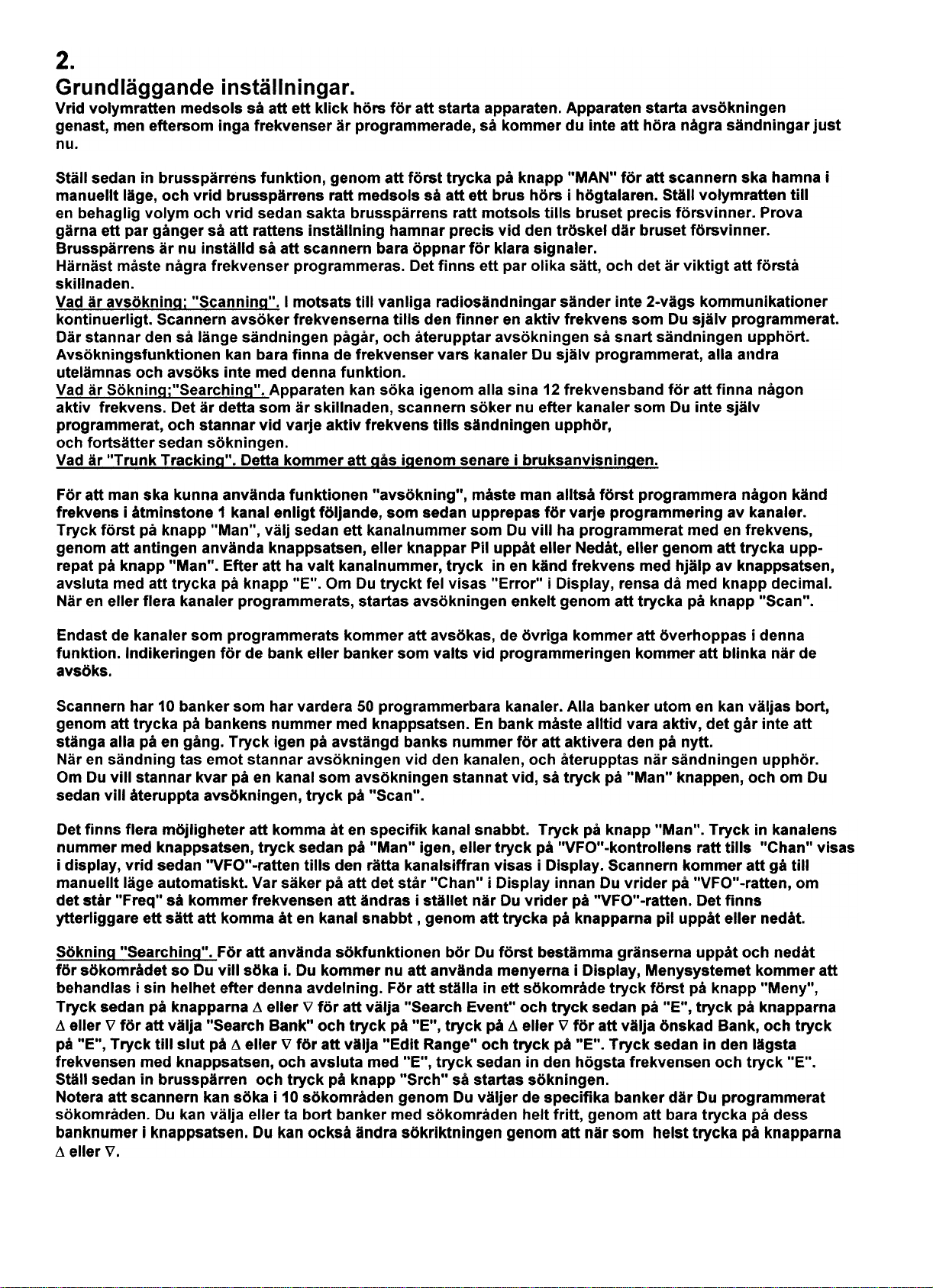
2.
Grundläggande inställningar.
Vrid volymratten medsols så att ett klick hörs för att starta apparaten. Apparaten starta avsökningen
genast, men eftersom inga frekvenser är programmerade, så kommer du inte att höra några sändningar just
nu.
Ställ sedan in brusspärrens funktion, genom att först trycka på knapp "MAN" för att scannern ska hamna i
manuellt läge, och vrid brusspärrens ratt medsols så att ett brus hörs i högtalaren. Ställ volymratten till
en behaglig volym och vrid sedan sakta brusspärrens ratt motsols tills bruset precis försvinner. Prova
gärna ett par gånger så att rattens inställning hamnar precis vid den tröskel där bruset försvinner.
Brusspärrens är nu inställd så att scannern bara öppnar för klara signaler,
Härnäst måste några frekvenser programmeras. Det finns ett par olika sätt, och det är viktigt att förstå
skillnaden.
Vad är avsöknina; "Scannina", I motsats till vanliga radiosändningar sänder inte 2-vägs kommunikationer
kontinuerligt. Scannern avsöker frekvenserna tills den finner en aktiv frekvens som Du själv programmerat,
Där stannar den så länge sändningen pågår, och återupptar avsökningen så snart sändningen upphört,
Avsökningsfunktionen kan bara finna de frekvenser vars kanaler Du själv programmerat, alla andra
utelämnas och avsöks inte med denna funktion.
Vad är Söknina;"Searchina", Apparaten kan söka igenom alla sina 12 frekvensband för att finna någon
aktiv frekvens. Det är detta som är skillnaden, scannern söker nu efter kanaler som Du inte själv
programmerat, och stannar vid varje aktiv frekvens tills sändningen upphör,
och fortsätter sedan sökningen.
Vad är "Trunk Trackina", Detta kommer att aås iaenom senare i bruksanvisninaen.
För att man ska kunna använda funktionen "avsökning", måste man alltså först programmera någon känd
frekvens i åtminstone 1 kanal enligt följande, som sedan upprepas för varje programmering av kanaler.
Tryck först på knapp "Man", välj sedan ett kanalnummer som Du vill ha programmerat med en frekvens,
genom att antingen använda knappsatsen, eller knappar Pil uppåt eller Nedåt, eller genom att trycka upp-
repat på knapp "Man". Efter att ha valt kanalnummer, tryck in en känd frekvens med hjälp av knappsatsen,
avsluta med att trycka på knapp "E". Om Du tryckt fel visas "Error" i Display, rensa då med knapp decimal.
När en eller flera kanaler programmerats, startas avsökningen enkelt genom att trycka på knapp "Scan".
Endast de kanaler som programmerats kommer att avsökas, de övriga kommer att överhoppas i denna
funktion. Indikeringen för de bank eller banker som valts vid programmeringen kommer att blinka när de
avsöks.
Scannern har 10 banker som har vardera 50 programmerbara kanaler. Alla banker utom en kan väljas bort,
genom att trycka på bankens nummer med knappsatsen. En bank måste alltid vara aktiv, det går inte att
stänga alla på en gång. Tryck igen på avstängd banks nummer för att aktivera den på nytt.
När en sändning tas emot stannar avsökningen vid den kanalen, och återupptas när sändningen upphör.
Om Du vill stannar kvar på en kanal som avsökningen stannat vid, så tryck på "Man" knappen, och om Du
sedan vill återuppta avsökningen, tryck på "Scan".
Det finns flera möjligheter att komma åt en specifik kanal snabbt. Tryck på knapp "Man". Tryck in kanalens
nummer med knappsatsen, tryck sedan på "Man" igen, eller tryck på "VFO"-kontrollens ratt tills "Chan" visas
i display, vrid sedan "VFO"-ratten tills den rätta kanalsiffran visas i Display. Scannern kommer att gå till
manuellt läge automatiskt. Var säker på att det står "Chan" i Display innan Du vrider på "VFO"-ratten, om
det står "Freq" så kommer frekvensen att ändras i stället när Du vrider på "VFO"-ratten. Det finns
ytterliggare ett sätt att komma åt en kanal snabbt, genom att trycka på knapparna pil uppåt eller nedåt.
SökninQ "SearchinQ". För att använda sökfunktionen bör Du först bestämma gränserna uppåt och nedåt
för sökområdet so Du vill söka i. Du kommer nu att använda menyerna i Display, Menysystemet kommer att
behandlas i sin helhet efter denna avdelning. För att ställa in ett sökområde tryck först på knapp "Meny",
Tryck sedan på knapparna A eller 'il för att välja "Search Event" och tryck sedan på "E", tryck på knapparna
A eller 'il för att välja "Search Bank" och tryck på "E", tryck på A eller 'il för att välja önskad Bank, och tryck
på "E", Tryck till slut på A eller 'il för att välja "Edit Range" och tryck på "E". Tryck sedan in den lägsta
frekvensen med knappsatsen, och avsluta med "E", tryck sedan in den högsta frekvensen och tryck "E".
Ställ sedan in brusspärren och tryck på knapp "Srch" så startas sökningen.
Notera att scannern kan söka i 10 sökområden genom Du väljer de specifika banker där Du programmerat
sökområden. Du kan välja eller ta bort banker med sökområden helt fritt, genom att bara trycka på dess
banknumer i knappsatsen. Du kan också ändra sökriktningen genom att när som helst trycka på knapparna
A eller 'il .
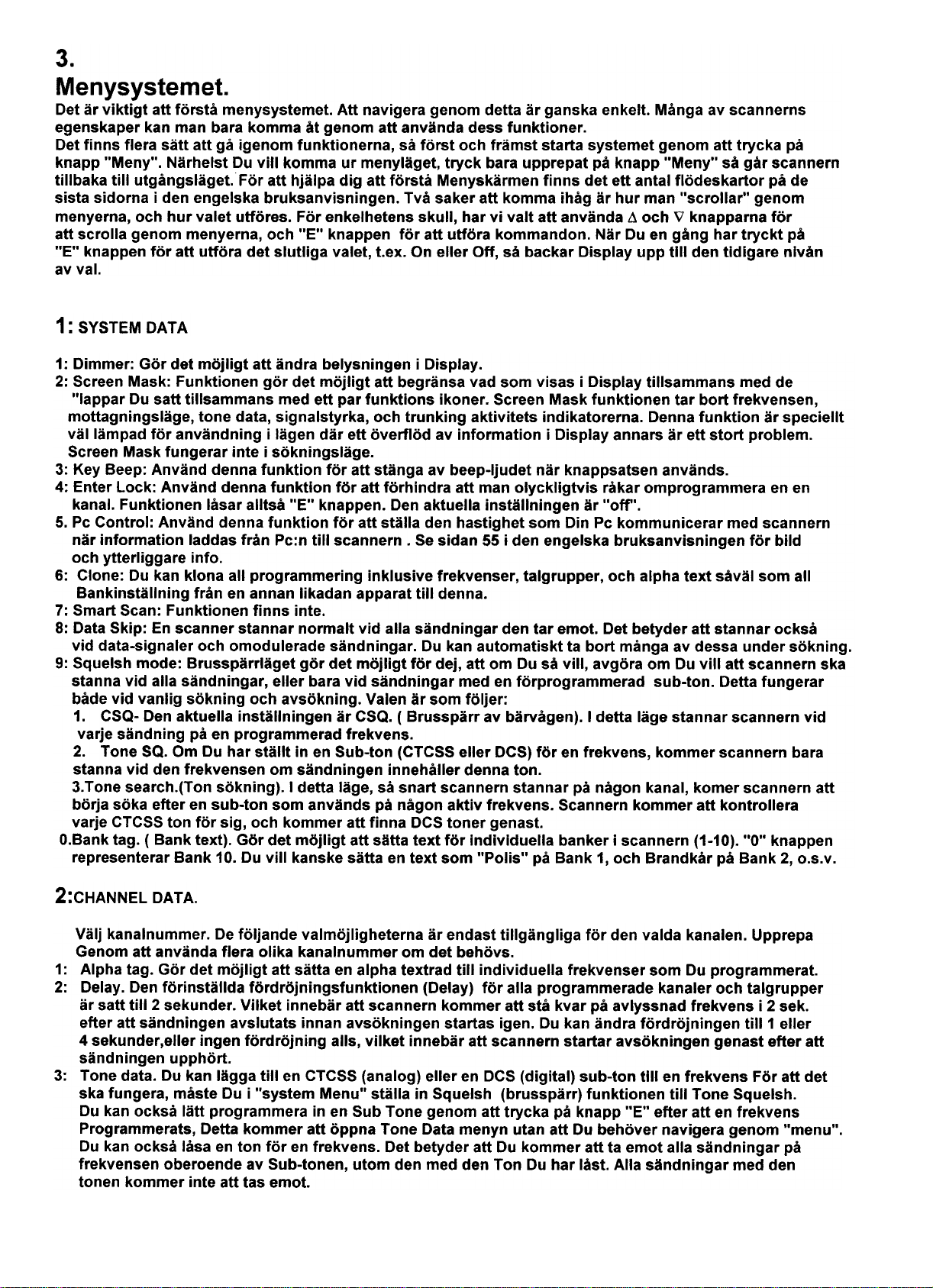
3.
Menysystemet.
Det är viktigt att förstå menysystemet. Att navigera genom detta är ganska enkelt. Många av scannerns
egenskaper kan man bara komma åt genom att använda dess funktioner.
Det finns flera sätt att gå igenom funktionerna, så först och främst starta systemet genom att trycka på
knapp "Meny". Närhelst Du vill komma ur menyläget, tryck bara upprepat på knapp "Meny" så går scannern
tillbaka till utgångsläget För att hjälpa dig att förstå Menyskärmen finns det ett antal flödes kartor på de
sista sidorna i den engelska bruksanvisningen. Två saker att komma ihåg är hur man "scrollar" genom
menyerna, och hur valet utföres. För enkelhetens skull, har vi valt att använda t1 och V knapparna för
att scrolla genom menyerna, och "E" knappen för att utföra kommandon. När Du en gång har tryckt på
"E" knappen för att utföra det slutliga valet, t.ex. On eller Off, så backar Display upp till den tidigare nivån
av val.
1 : SYSTEM DATA
1: Dimmer: Gör det möjligt att ändra belysningen i Display.
2: Screen Mask: Funktionen gör det möjligt att begränsa vad som visas i Display tillsammans med de
"lappar Du satt tillsammans med ett par funktions ikoner. Screen Mask funktionen tar bort frekvensen,
mottagningsläge, tone data, signalstyrka, och trunking aktivitets indikatorerna. Denna funktion är speciellt
väl lämpad för användning i lägen där ett överflöd av information i Display annars är ett stort problem.
Screen Mask fungerar inte i sökningsläge.
3: Key Beep: Använd denna funktion för att stänga av beep-ljudet när knappsatsen används.
4: Enter Lock: Använd denna funktion för att förhindra att man olyckligtvis råkar omprogrammera en en
kanal. Funktionen låsar alltså "E" knappen. Den aktuella Inställningen är "off".
5. Pc Controi: Använd denna funktion för att ställa den hastighet som Din Pc kommunicerar med scannern
när Information laddas från Pc:n till scannern. Se sidan 55 i den engelska bruksanvisningen för bild
och ytterliggare info.
6: Clone: Du kan klona all programmering Inklusive frekvenser, talgrupper, och alpha text såväl som all
Bankinställning från en annan likadan apparat till denna.
7: Smart Scan: Funktionen finns inte.
8: Data Skip: En scanner stannar normalt vid alla sändningar den tar emot. Det betyder att stannar också
vid data-signaler och omodulerade sändningar. Du kan automatiskt ta bort många av dessa under sökning.
9: Squelsh mode: Brusspärrläget gör det möjligt för dej, att om Du så vill, avgöra om Du vill att scannern ska
stanna vid alla sändningar, eller bara vid sändningar med en förprogrammerad sub-ton. Detta fungerar
både vid vanlig sökning och avsökning. Valen är som följer:
1. CSQ- Den aktuella inställningen är CSQ. ( Brusspärr av bärvågen). I detta läge stannar scannern vid
varje sändning på en programmerad frekvens.
2. Tone SQ. Om Du har ställt in en Sub-ton (CTCSS eller DCS) för en frekvens, kommer scannern bara
stanna vid den frekvensen om sändningen innehåller denna ton.
3. Tone search.(Ton sökning). I detta läge, så snart scannern stannar på någon kanal, komer scannern att
börja söka efter en sub-ton som används på någon aktiv frekvens. Scannern kommer att kontrollera
varje CTCSS ton för sig, och kommer att finna DCS toner genast.
O.Bank tag. ( Bank text). Gör det möjligt att sätta text för Individuella banker i scannern (1-10). "O" knappen
representerar Bank 10. Du vill kanske sätta en text som "Polis" på Bank 1, och Brandkår på Bank 2, o.s.v.
2:CHANNEL DATA.
Välj kanalnummer. De följande valmöjligheterna är endast tillgängliga för den valda kanalen, Upprepa
Genom att använda flera olika kanalnummer om det behövs.
1: Alpha tag. Gör det möjligt att sätta en alpha textrad till individuella frekvenser som Du programmerat.
2: Delay. Den förinställda fördröjningsfunktionen (Delay) för alla programmerade kanaler och talgrupper
är satt till 2 sekunder. Vilket innebär att scannern kommer att stå kvar på avlyssnad frekvens i 2 sek.
efter att sändningen avslutats innan avsökningen startas igen, Du kan ändra fördröjningen till 1 eller
4 sekunder ,eller ingen fördröjning alls, vilket innebär att scannern startar avsökningen genast efter att
sändningen upphört.
3: Tone data. Du kan lägga till en CTCSS (analog) eller en DCS (digital) sub-ton till en frekvens För att det
ska fungera, måste Du i "system Menu" ställa in Squelsh (brusspärr) funktionen till Tone Squelsh.
Du kan också lätt programmera in en Sub Tone genom att trycka på knapp "E" efter att en frekvens
Programmerats, Detta kommer att öppna Tone Data menyn utan att Du behöver navigera genom "menu",
Du kan också låsa en ton för en frekvens. Det betyder att Du kommer att ta emot alla sändningar på
frekvensen oberoende av Sub-tonen, utom den med den Ton Du har låst, Alla sändningar med den
tonen kommer inte att tas emot.
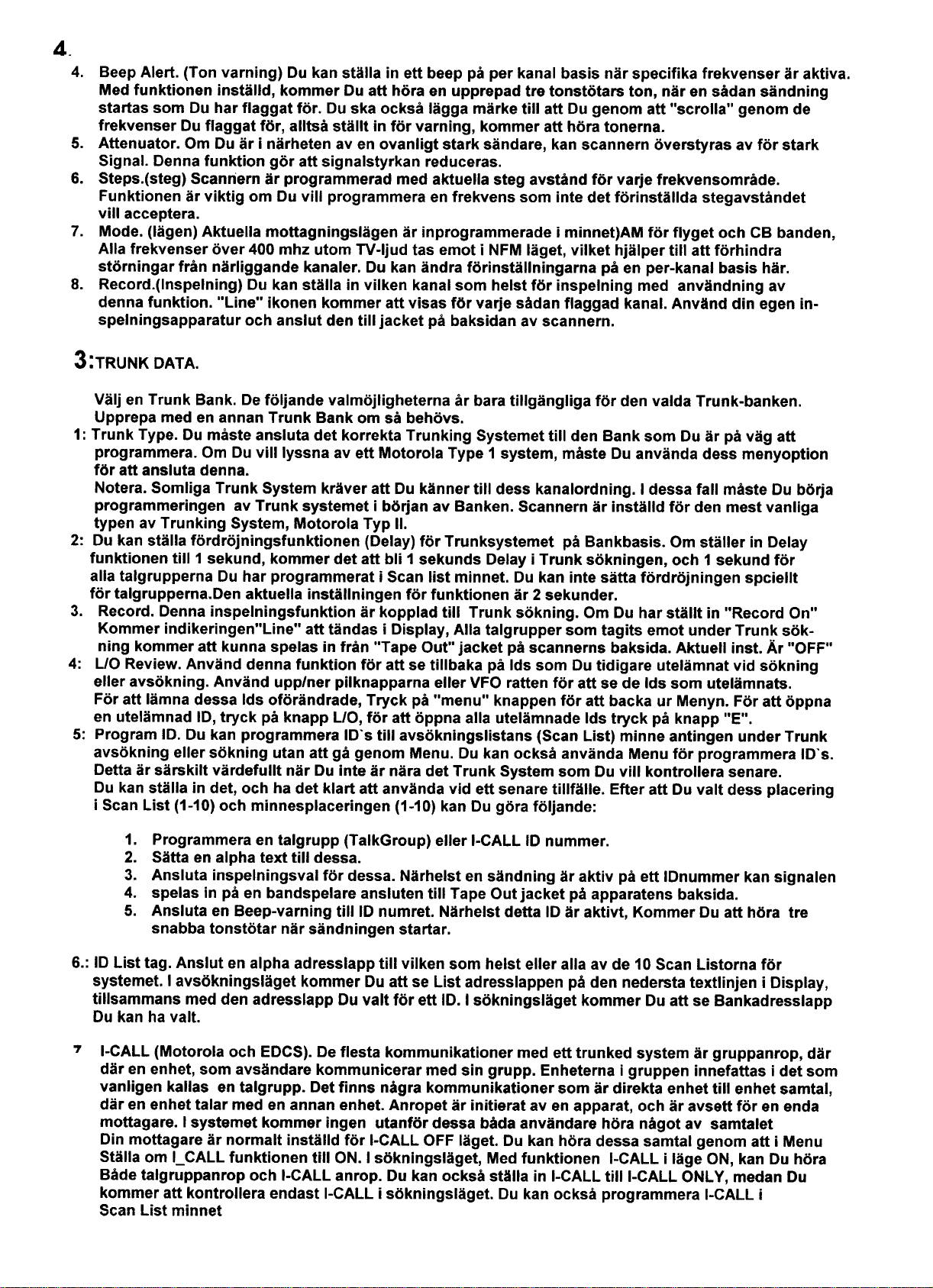
4.
4. Beep Alert. (Ton varning) Du kan ställa in ett beep på per kanal basis när specifika frekvenser är aktiva.
Med funktionen inställd, kommer Du att höra en upprepad tre tonstötars ton, när en sådan sändning
startas som Du har flaggat för. Du ska också lägga märke till att Du genom att "scrolla" genom de
frekvenser Du flaggat för, alltså ställt in för varning, kommer att höra tonerna.
5. Attenuator. Om Du är i närheten aven ovanligt stark sändare, kan scannern överstyras av för stark
Signal. Denna funktion gör att signalstyrkan reduceras.
6. Steps.(steg) Scannern är programmerad med aktuella steg avstånd för varje frekvensområde.
Funktionen är viktig om Du vill programmera en frekvens som inte det förinställda stegavståndet
vill acceptera.
7. Mode. (lägen) Aktuella mottagningslägen är inprogrammerade i minnet)AM för flyget och CB banden,
Alla frekvenser över 400 mhz utom TV-ljud tas emot i NFM läget, vilket hjälper till att förhindra
störningar från närliggande kanaler. Du kan ändra förinställningarna på en per-kanal basis här.
8. Record.(lnspelning) Du kan ställa in vilken kanal som helst för inspelning med användning av
denna funktion. "Line" ikonen kommer att visas för varje sådan flaggad kanal. Använd din egen inspelningsapparatur och anslut den till jacket på baksidan av scannern.
3:TRUNK DATA.
Välj en Trunk Bank. De följande valmöjligheterna år bara tillgängliga för den valda Trunk-banken.
Upprepa med en annan Trunk Bank om så behövs.
1: Trunk Type. Du måste ansluta det korrekta Trunking Systemet till den Bank som Du är på väg att
programmera. Om Du vill lyssna av ett Motorola Type 1 system, måste Du använda dess menyoption
för att ansluta denna.
Notera. Somliga Trunk System kräver att Du känner till dess kanalordning. I dessa fall måste Du börja
programmeringen av Trunk systemet i början av Banken. Scannern är inställd för den mest vanliga
typen av Trunking System, Motorola Typ II.
2: Du kan ställa fördröjningsfunktionen (Delay) för Trunksystemet på Bankbasis. Om ställer in Delay
funktionen till 1 sekund, kommer det att bli 1 sekunds Delay i Trunk sökningen, och 1 sekund för
alla talgrupperna Du har programmerat i Sca n list minnet. Du kan inte sätta fördröjningen spciellt
för talgrupperna.Den aktuella inställningen för funktionen är 2 sekunder.
3. Record. Denna inspelningsfunktion är kopplad till Trunk sökning. Om Du har ställt in "Record On"
Kommer indikeringen"Line" att tändas i Display, Alla talgrupper som tagits emot under Trunk sökning kommer att kunna spelas in från "Tape our' jacket på scannerns baksida. Aktuell inst. Är "OFF"
4: L/O Review. Använd denna funktion för att se tillbaka på Ids som Du tidigare utelämnat vid sökning
eller avsökning. Använd upp/ner pilknapparna eller VFO ratten för att se de Ids som utelämnats.
För att lämna dessa Ids oförändrade, Tryck på "menu" knappen för att backa ur Menyn. För att öppna
en utelämnad ID, tryck på knapp L/O, för att öppna alla utelämnade Ids tryck på knapp "E".
5: Program ID. Du kan programmera ID's till avsökningslIstans (Scan List) minne antingen under Trunk
avsökning eller sökning utan att gå genom Menu. Du kan också använda Menu för programmera ID's.
Detta är särskilt värdefullt när Du inte är nära det Trunk System som Du vill kontrollera senare.
Du kan ställa in det, och ha det klart att använda vid ett senare tillfälle. Efter att Du valt dess placering
i Scan List (1-10) och minnesplaceringen (1-10) kan Du göra följande:
1. Programmera en talgrupp (TalkGroup) eller I-CALL ID nummer.
2. Sätta en alpha text till dessa.
3. Ansluta inspelningsval för dessa. Närhelst en sändning är aktiv på ett IDnummer kan signalen
4. spelas in på en bandspelare ansluten till Tape Out jacket på apparatens baksida.
5. Ansluta en Beep-varning till ID numret. Närhelst detta ID är aktivt, Kommer Du att höra tre
snabba tonstötar när sändningen startar.
6.: ID List tag. Anslut en alpha adresslapp till vilken som helst eller alla av de 10 Scan Listorna för
systemet. I avsökningsläget kommer Du att se List adresslappen på den nedersta textlinjen i Display,
tillsammans med den adresslapp Du valt för ett ID. I sökningsläget kommer Du att se Bankadresslapp
Du kan ha valt.
7
I-CALL (Motorola och EDCS). De flesta kommunikationer med ett trunked system är gruppanrop, där
där en enhet, som avsändare kommunicerar med sin grupp. Enheterna i gruppen innefattas i det som
vanligen kallas en talgrupp. Det finns några kommunikationer som är direkta enhet till enhet samtal,
där en enhet talar med en annan enhet. Anropet är initierat aven apparat, och är avsett för en enda
mottagare. I systemet kommer ingen utanför dessa båda användare höra något av samtalet
Din mottagare är normalt inställd för I-CALL OFF läget. Du kan höra dessa samtal genom att i Menu
Ställa om I_CALL funktionen till ON. I sökningsläget, Med funktionen I-CALL i läge ON, kan Du höra
Både talgruppanrop och I-CALL anrop. Du kan också ställa in I-CALL tilll-CALL ONL Y, medan Du
kommer att kontrollera endast I-CALL i söknings läget. Du kan också programmera I-CALL i
Scan List minnet
